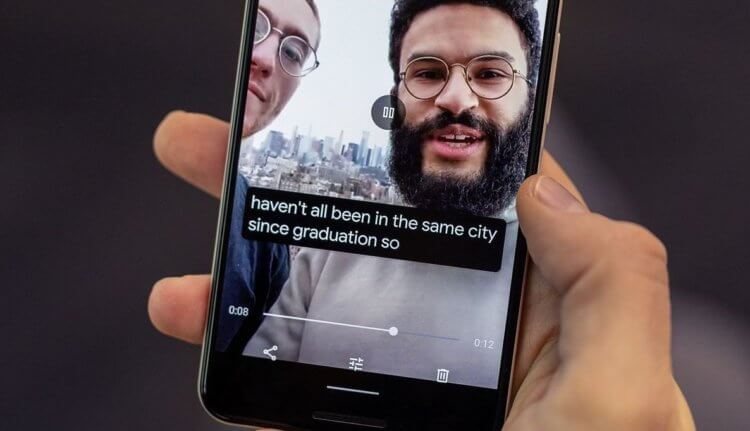- Как включить Live Caption на Android 10 (и выключить)
- Как включить живые субтитры на Android 10
- Как отключить живые субтитры на Android 10
- Требуется ли для Live Caption на Android 10 подключение к Интернету?
- Google передумала: полезная функция Android 10 станет эксклюзивом Pixel 4
- Как работает Live Caption
- Нововведения Pixel 4
- Как активировать функцию Live Caption на Samsung Galaxy S20 – пошаговая инструкция
- Live Caption – что за функция и как ее использовать?
- Как активировать функцию Live Caption на Samsung Galaxy S20
- В заключении
- Синхронные субтитры Live Caption на смартфоне с Android 10: как настроить
- Как использовать Google Live Caption на Android
- Как использовать Live Caption
- Как включить Live Caption
- Как изменить настройки подписи
- Больше информации о Live Caption
Как включить Live Caption на Android 10 (и выключить)
После нескольких недель спекуляций, ожидания и шести бета-версий Google наконец-то выпустила стабильную версию Android 10. Android Pie, которая является текущей ОС на всех устройствах, отличных от Pixel, принесла с собой ряд улучшений по сравнению с Android Oreo, и мы ожидайте, что 10 последуют их примеру.
Как подтверждают бета-версии, в Android 10 внесено множество изменений. От самых известных функций, таких как общесистемный темный режим и оптимизированное меню общего доступа, до новых введений, таких как подробные настройки разрешений и пузыри чата, есть о чем поговорить. Однако в этом разделе мы обращаемся к одной из самых недооцененных функций Android 10 — Live Caption.
В попытке сделать Android более инклюзивным и доступным, Google разработал функцию под названием Live Caption, которая потенциально может быть исключительно полезной для людей с нарушением слуха. Как следует из названия, функция подписывает любой звук или видео, которое воспроизводится на вашем устройстве Android 10, в режиме реального времени, без подключения к Интернету.
Как включить живые субтитры на Android 10
Вот как включить функцию Live Caption на телефоне Android 10:
Шаг 1. Воспроизведите видео.
Шаг 2: коснитесь любой клавиши громкости.
Шаг 3: нажмите кнопку с надписью внизу ползунка громкости. Теперь на экране начнут отображаться подписи.
Шаг 4. Измените положение заголовка, нажав, удерживая и перемещая его по экрану.
Google считается лучшей компанией в сфере разработки программного обеспечения. Итак, мы ожидаем, что процесс создания субтитров будет почти безупречным. То, что один из пионеров идет впереди, действительно воодушевляет, и мы надеемся увидеть больше таких инклюзивных дополнений в будущем.
Как отключить живые субтитры на Android 10
Что ж, нажмите любую кнопку громкости еще раз и снова нажмите нижнюю часть заголовка под ползунком громкости, чтобы выключить ее.
Требуется ли для Live Caption на Android 10 подключение к Интернету?
Чтобы убедиться в этом самостоятельно, отключите подключение к Интернету (Wi-Fi и мобильные данные), а затем активируйте функцию живых субтитров для любого воспроизводимого аудио / видео. Устройство легко подпишет речь.
Как вам функция Live Caption на Android 10?
С обновлением Android 10 вы также получаете Пузыри функция, которая тоже довольно интересна.
Источник
Google передумала: полезная функция Android 10 станет эксклюзивом Pixel 4
Apple одной из первых придумала выпускать нововведения, обещанные новой версии ОС, постепенно. Так в Купертино выгадали дополнительное время на отладку заявленных функций и избавили себя от необходимости в течение года экстренно придумывать, чем бы ещё удивить пользователей. Именно поэтому чуть ли не половина нововведений, представленных на презентации iOS 13, всё ещё не добралась до пользователей и неизвестно когда доберётся. Но Google пошла ещё дальше и решила отказаться от распространения одной из функций Android 10, а приберечь её для смартфонов Google Pixel четвёртого поколения.
Live Caption — лучшая замена субтитрам
Ей оказалась функция Live Caption, которая считывает звук, исходящий из динамиков смартфона, переводит его в текст и выводит на экран. По сути, это ни что иное, как привычные всем субтитры, за тем лишь исключением, что транскрипция производится в реальном времени и не зависит от того, были субтитры доступны изначально или нет. Таким образом Live Caption существенно упростит восприятие видео- и аудиоконтента людьми с нарушениями слуха и полной глухотой.
Как работает Live Caption
Разработчикам из команды XDA удалось вычленить из прошивки Pixel 4 APK-файл Live Caption и заставить его работать на более ранней модели смартфона. Поэтому уже сейчас можно составить какое-то впечатление о работе функции. Судя по видео, технология работает вполне исправно, правильно интерпретируя речь. Это очень отрадно, учитывая, что автоматическая функция создания субтитров в YouTube со своей обязанностью справляется из рук вон плохо и зачастую допускает ошибки чуть ли не в половине произнесённых слов.
Live Caption — технология универсальная, а значит, в теории должна работать в любых приложениях независимо от типа контента, который они воспроизводят. Даже APK-версия Live Caption успешно запускалась как в Netflix и Amazon Prime Video, так и в Google Podcasts и Google Фото, не говоря уже о YouTube, где живая интерпретация может стать отличной заменой штатным субтитрам. Правда, воспользоваться ей сможет очень ограниченная аудитория, которая решит раскошелиться на Pixel 4.
Нововведения Pixel 4
Довольно странно, что Google передумала и решила сделать Live Caption эксклюзивной функцией Google Pixel 4, хотя раньше рекламировала её как одно из нововведений Android 10. Возможно, в процессе тестирования технологии разработчики компании пришли к выводу, что для её стабильной работы необходимо более продвинутое железо, которым смогут похвастать аппараты нового поколения. Впрочем, не исключено, что таким образом Google всего лишь набивает новинкам цену, как это нередко случается.
Честно говоря, Google довольно халатно относится к сохранности секретных данных о Pixel 4, позволяя разработчикам не только узнавать о фактах существования тех или иных функций новинок, но и вычленять их APK-файлы. В результате даже эксклюзивные нововведения новых пикселей могут установить пользователи любых смартфонов независимо от марки и даже от версии операционной системы. К примеру, так произошло с приложением Live Wallpapers, инструкцию по установке которого мы недавно публиковали.
Источник
Как активировать функцию Live Caption на Samsung Galaxy S20 – пошаговая инструкция
Функция Google Live Caption впервые была запущена вместе с Pixel 4 и Pixel 4 XL в октябре прошлого года с обещанием, что она в конечном итоге появится на большем количестве устройств. Вскоре после этого функция была добавлена в Pixel 3, Pixel 3 XL , Pixel 3A и Pixel 3A XL . И теперь, с выпуском Samsung Galaxy S20, S20 Plus и S20 Ultra , вам не нужно иметь телефон Pixel, чтобы использовать одну из самых крутых функций, которые Google недавно добавила в Android .
В этом руководстве мы увидим, как активировать функцию Live Caption на Samsung Galaxy S20.
Live Caption – что за функция и как ее использовать?
Live Caption — это впечатляющая технология, которую вы можете использовать для создания субтитров видео, подкастов и даже голосовых заметок в реальном времени на вашем телефоне без отправки какой-либо информации в Google.
Функция субтитров предназначена для людей с проблемами слуха или глухими. Его также могут использовать люди, которые просто хотят смотреть видео без звука. Эта функция по умолчанию отключена на Samsung Galaxy S20, и если вы хотите ее использовать, вам необходимо включить ее.
Как активировать функцию Live Caption на Samsung Galaxy S20
Live Caption, безусловно, отличная функция, и если вы хотите включить ее, вам нужно будет выполнить следующие действия.
- Проведите пальцем вниз от верхней части экрана и нажмите значок шестеренки в правом верхнем углу, чтобы получить доступ к настройкам. В противном случае перейдите в меню приложений, найдите значок настроек, нажмите на него, чтобы получить доступ к настройкам.
- Перейдите в раздел «Доступность» и коснитесь его.
- Найдите раздел «Улучшение слуха » и коснитесь его.
- Теперь найдите Live Caption и переключите их в синий цвет, чтобы включить их.
- Диалоговое окно появится на экране, нажмите Получил.
- Теперь вы можете использовать функцию Скрыть ненормативную лексику, которая переключает светские слова в символы звездочки. Переключите его на синий, чтобы активировать его.
- Вот и все.
Вот как вы можете активировать функцию Live Caption на Samsung Galaxy S20. Если вы хотите отключить его в будущем, вы можете выполнить те же действия, но на этот раз отключить функцию Live Caption.
В заключении
Live Caption — отличная функция, которая может хорошо работать как для тех, у кого проблемы со слухом, так и для тех, кто хочет смотреть видео в режиме без звука. Если у вас есть какие-либо вопросы, пожалуйста, сообщите нам об этом в разделе комментариев ниже.
Источник
Синхронные субтитры Live Caption на смартфоне с Android 10: как настроить
Новую функцию Live Caption, синхронный показ субтитров при воспроизведении аудио- или видеофайлов ( в т.ч. и без звука), для «некоторых устройств высокого класса» Google пообещала уже достаточно давно (еще на минувшей I/O).
Что касается точного списка этих самых устройств, то пока понятно только, что в ближайшей перспективе Live Caption официально будет только у новых Pixel 4.
А неофициально благодаря раздобытому народными умельцами APK-файлу приложения Device Personalization Services, которым комплектуется Pixel 4 XL, Live Caption уже начали ставить на «старые» Pixel 2 XL и Pixel 3 XL, а также, судя по отзывам пользователей, на Pixel 3a, Essential Phone, Xiaomi Redmi K20 (с кастомной AOSP-прошивкой) и даже на самые первые Pixel-и.
Из необходимых условий — Android 10 с root-доступом и Magisk, APK и немного доп.софта (о нем — ниже).
Отмечается, правда, что на функцию пока не работает на некоторых флагманских и околофлагманских моделях из числа популярных (например, на OnePlus 6T и OnePlus 7 Pro с OxygenOS 10 приведенным ниже методом она не устанавливается), но и в этом направлении работа ведется очень активно, так что результат наверняка не заставит себя долго ждать. В общем.
как установить Live Caption на Android-смартфон
Порядок действий следующий:
- открываем «Настройки» смартфона, далее — «Приложения«, тапаем значок меню, выбираем «Показать системные приложения» и затем через поиск в списке системных приложений находим «Device Personalization Services» (штатно данное приложение предустановлено только в Pixel-ях, но также встречается в некоторых кастомных прошивках);
- если Device Personalization Services в списке системных приложений нашлось сразу, то обновляем его, установив ЭТОТ APK;
- если не нашлось, то указанный APK НЕ СТАВИМ , а открываем Magisk Manager устанавливаем модуль SQLite for ARM aarch64 devices ( важно : если на смартфоне уже установлен SQLite binary от TitaniumBackup или Termux, то отдельно указанный модуль доустанавливать не нужно);
- перезагружаем смартфон;
- далее:
- если в смартфоне было установлено «Device Personalization Services» и оно нормально обновилось через APK-файл, то качаем и устанавливаем Magisk-модуль LiveCaption_Pixel.zip[ЛИНК];
- если в смартфоне приложение «Device Personalization Services» установлено не было , то качаем и устанавливаем модуль LiveCaption_nonPixel.zip[ЛИНК]
- после завершения установки перезагружаем смартфон;
- теперь тапаем «Настройки» > «Звук» (или «Настройки» > «Общий доступ»), открываем и настраиваем функцию Live Caption, затем запускаем любое видео на английском и её тестируем:
- если с первого раза Live Caption не заработала, пробуем перезагрузить смартфон еще раз.
во-первых, после установки Live Caption отключаем автоматическое обновление приложения Device Personalization Services через Google Play (после установки любой обновы в версии не для Pixel 4 Live Caption работать перестанет);
во-вторых, перед установкой любых апдейтов приложения Device Personalization Services из APK-файлов через APKMirror тоже проверяем, чтобы это были именно версии оригинального приложения для Pixel 4. via
Источник
Как использовать Google Live Caption на Android
Live Caption — это функция на некоторых телефонах Android, которая отображает подписи практически для любого звука, независимо от того, содержит ли оригинальная запись встроенные подписи.
Будь то подкаст , прямой новостной репортаж на Facebook, видео в вашем браузере или приложении Instagram или аудио-сообщение, отправленное вам поверх текста, Live Caption отображает текст прямо на экране на протяжении всей записи. Тем не менее, он не подписывает телефонные звонки, VoIP или музыку.
Функция Live Caption работает, даже если звук вашего телефона отключен, и, поскольку он не требует подключения к сети, все остается на вашем телефоне; ничего не сообщается ни с Google, ни с кем-либо еще.
Live Caption был представлен с Android 10 и в настоящее время работает только на Pixel 2 и более новых устройствах, а также на некоторых других телефонах Android.
Как использовать Live Caption
Live Caption устанавливается автоматически, но зависит от того, включено ли оно в данный момент или нет . После того, как вы включите Live Caption, вы можете внести в него несколько изменений в зависимости от ваших потребностей.
Как включить Live Caption
Есть два способа активировать Live Caption. Вы можете сделать это до воспроизведения любого звука или подождать, пока вам понадобятся подписи, чтобы включить его.
Первый и гораздо более простой способ — нажать кнопку увеличения или уменьшения громкости, а затем нажать кнопку Live Caption. В зависимости от того, как ваш экран ориентирован, он будет отображаться рядом (как на скриншоте ниже) или под регуляторами громкости.
Если вы не видите эту кнопку, другой способ включить Live Caption — через Настройки > Специальные возможности > Live Caption . Нажмите Live Caption, чтобы включить его.
Экран Live Caption будет отображаться автоматически для отображения подписей к видео, подписей подкастов и т. Д.
Вы можете быстро отключить Live Caption, сместив поле с надписью в нижней части экрана. В противном случае просто выполните шаги, описанные выше: используйте кнопку меню громкости или отключите ее в настройках.
Как изменить настройки подписи
Есть несколько настроек, которые вы можете изменить, чтобы управлять работой Live Caption.
Чтобы настроить объем текста, отображаемого в области заголовка, просто дважды нажмите на поле. Если Live Caption скрывает что-то на экране, нажмите и удерживайте поле и перетащите его вверх или вниз, чтобы не мешать.
Чтобы скрыть Live Caption из меню регулировки громкости и переключать другие параметры, такие как ненормативная лексика и звуковые метки, откройте настройки Live Caption в меню « Настройки» > « Специальные возможности» > « Live Caption» .
На странице « Специальные возможности» есть параметр « Подпись», где вы можете изменить размер текста и стиль надписи.
Больше информации о Live Caption
Live Caption требует дополнительной мощности для непрерывного создания подписей к видео и расшифровки другого аудио. Постоянное его включение разряжает аккумулятор вашего телефона, поэтому помните, как часто вы его используете.
Английский в настоящее время является единственным поддерживаемым языком, но Google планирует расширить Live Caption, чтобы в будущем включить другие языки.
Live Caption не поддерживает музыку, поэтому вы не можете использовать ее для поиска текстов песен . Также есть случаи, когда подписи в реальном времени недоступны, потому что медиа-провайдер не делится аудио с Android.
Хотя Live Caption по-прежнему работает, даже если звук вашего телефона отключен, для него требуется громкость от исходного источника звука. Другими словами: Live Caption не читает по губам!
Источник